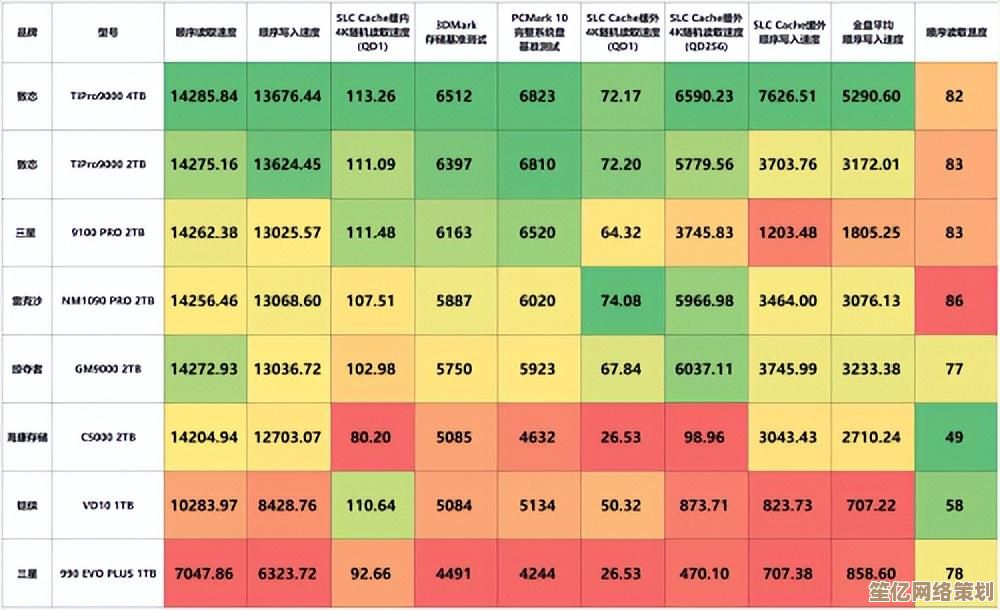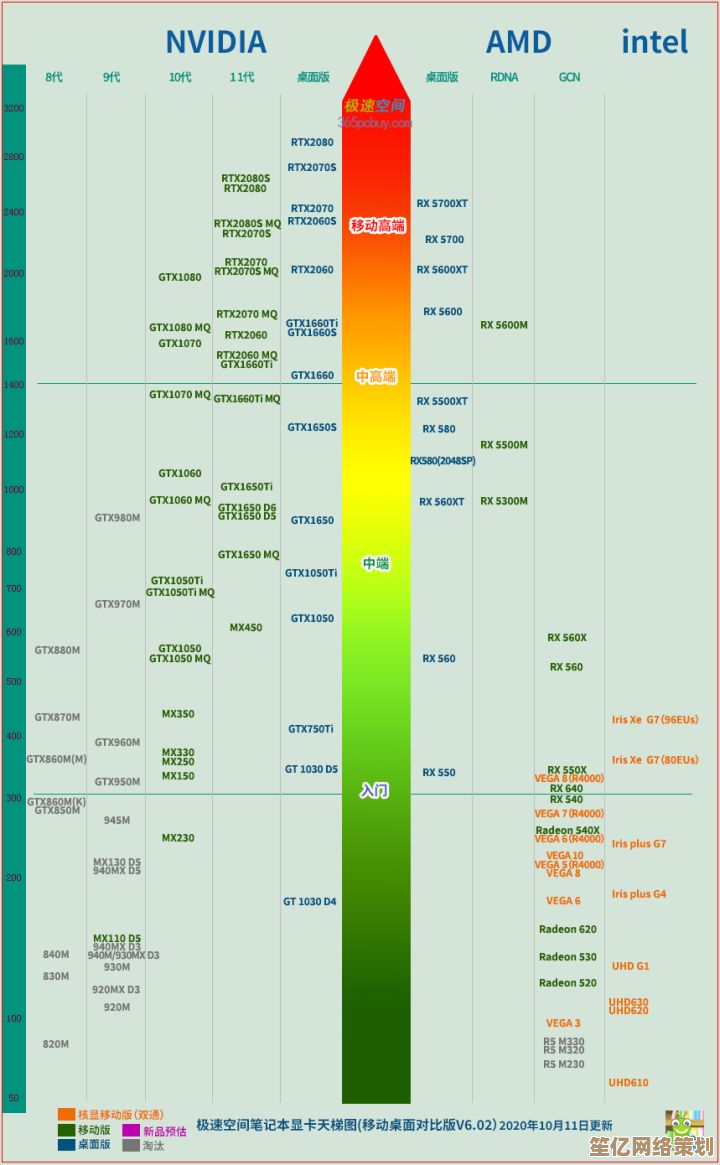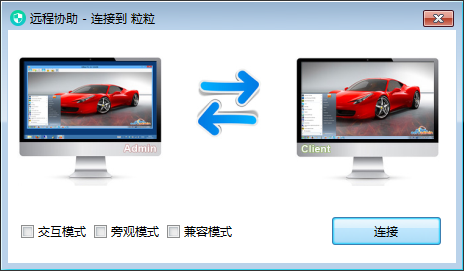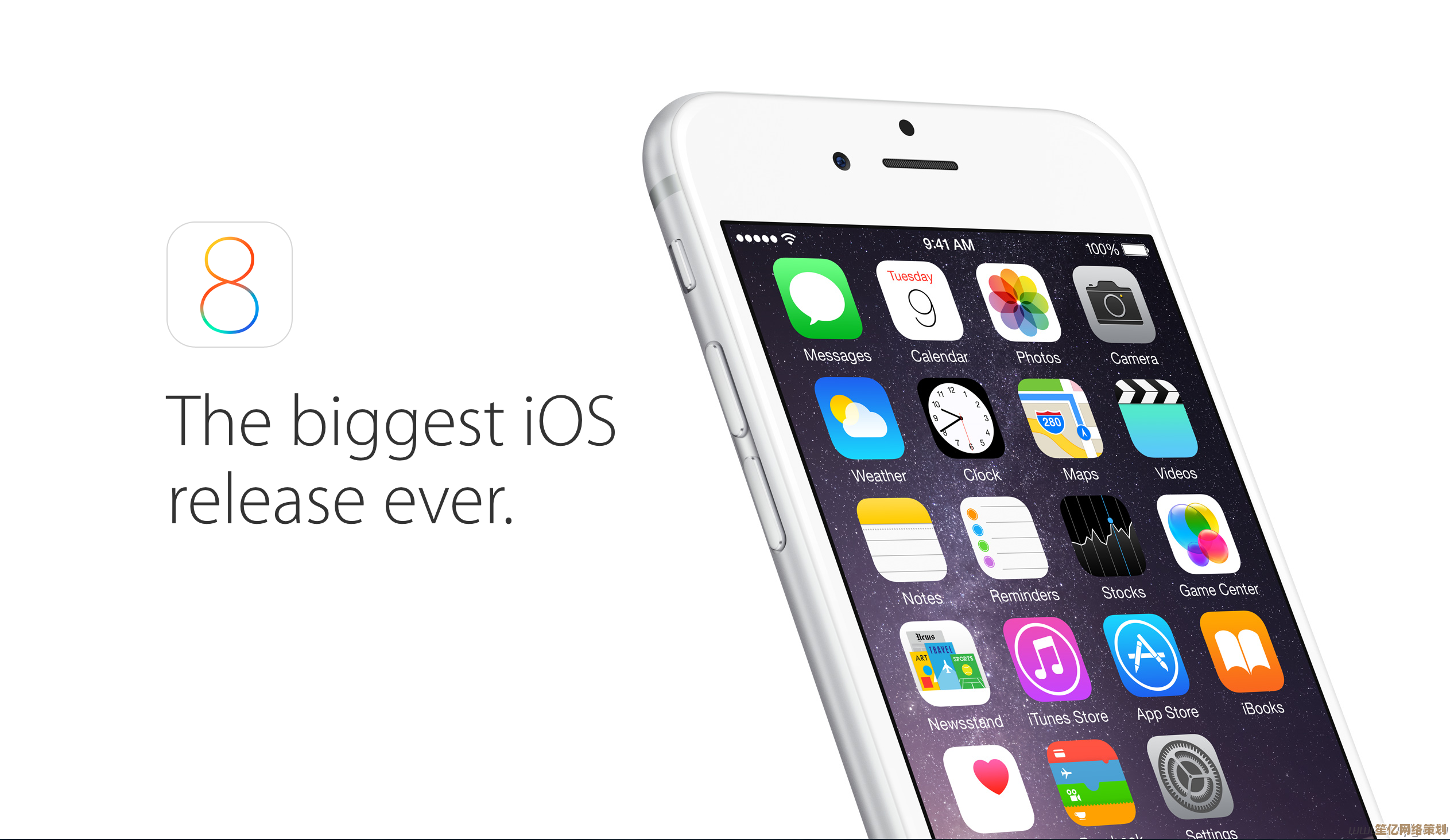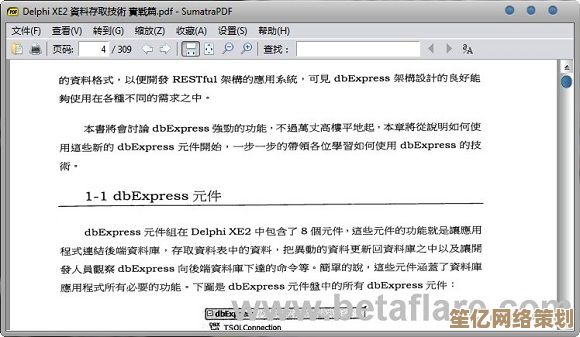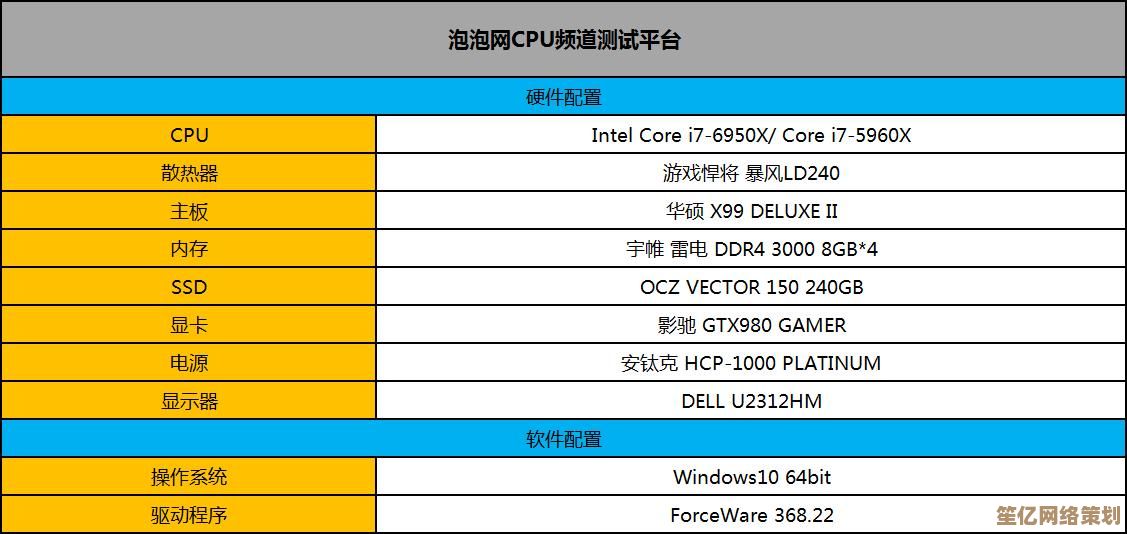ISO文件开启指南:详细步骤与常用软件推荐
- 问答
- 2025-10-02 07:34:10
- 1
ISO文件开启指南:不完美但实用的折腾心得
ISO文件这东西,第一次遇到的时候我真是懵了,几年前我想装个Linux系统,好不容易从官网下了个Ubuntu的镜像,结果对着那个.iso后缀发了半天呆——这玩意儿咋打开?双击没用,用解压软件解压出来又怕出问题,后来折腾了一下午,终于搞明白:ISO不是用来“打开”的,而是用来“映射”或“写入”的,如果你也曾经对着ISO文件一头雾水,别慌,我来聊聊我的经验,顺便推荐几款真正好用的工具。
ISO到底是什么?我的理解可能和教科书不太一样
很多人会说,ISO是一种光盘镜像格式,用来完整复制光盘的内容……这话没错,但太教科书了,我的理解更简单:它就是个“虚拟光驱的快递包裹”,你网上买了个东西,卖家不会直接把商品扔给你,而是打包成一个箱子(ISO),里面可能装着系统安装文件、游戏、或者软件套装,你要么拆箱(解压),要么直接模拟一个“开箱环境”(虚拟光驱)来用。
但注意:不是所有ISO都能随便“拆”,比如系统安装镜像,如果你直接解压,可能会丢失引导信息,导致无法安装,别问我怎么知道的——曾经因为直接解压Windows ISO,重启后电脑一脸冷漠地提示“找不到操作系统”,我差点把键盘吃了。
怎么打开ISO?两种思路和我的翻车案例
用虚拟光驱软件(最推荐的方式)
虚拟光驱就是我刚才说的“模拟开箱环境”,它会在你的电脑上生成一个虚拟的光驱盘符,让系统以为你真的插了一张光盘,这样你就能直接访问里面的文件,或者运行安装程序。

推荐软件1:WinCDEmu(Windows平台)
这是我目前最常用的,因为它轻量、免费,而且傻瓜式操作,安装后直接右键ISO文件,选“Mount”(加载),瞬间多出一个光驱盘符,完事儿后再右键“Unmount”(卸载)就行,之前我用它挂载一个老游戏《英雄无敌3》的ISO,居然完美运行,感动得差点哭出来。
推荐软件2:Daemon Tools Lite
老牌工具,功能强,但免费版有广告(偶尔弹窗烦人),支持多种镜像格式,不过普通用户用不到那么复杂,我的建议是:除非你经常折腾各种冷门格式,否则WinCDEmu够了。
直接解压(适合应急,但有风险)
如果你只是想提取ISO里的几个文件(比如下载的Windows镜像里有个PDF说明书),可以用解压软件搞定,但!再次强调:系统安装类ISO别这么干。
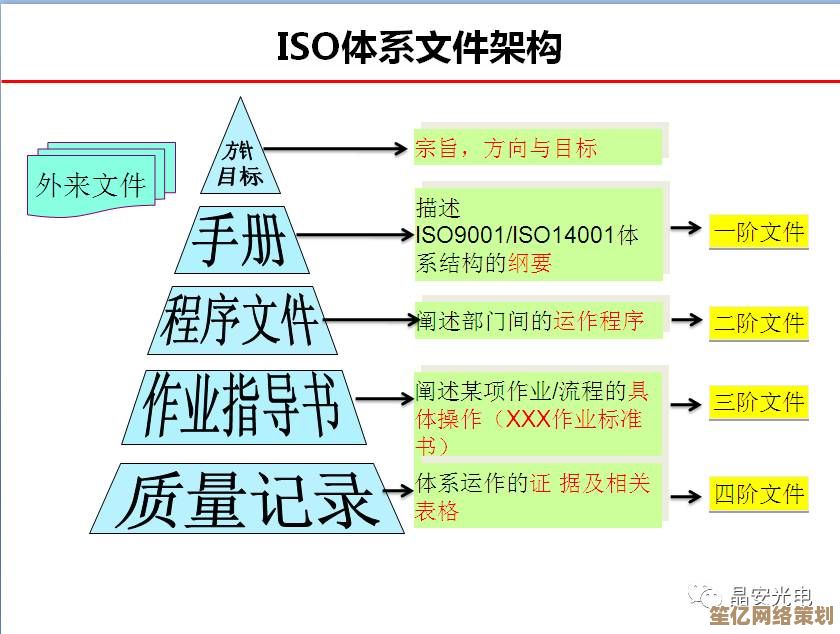
推荐软件:7-Zip
免费、开源,右键菜单直接解压ISO,但我曾经解压一个PS2游戏镜像,结果文件散了一地,模拟器认不出来……所以只建议用于非系统、非游戏的普通数据ISO。
进阶玩法:把ISO写入U盘或光盘
如果你想用ISO装系统,光“打开”是不够的,得把它“写”进U盘,这时候就需要烧录工具。
推荐软件:Rufus(Windows平台)
巨好用!我拿它做了Win10、Arch Linux的启动U盘,成功率100%,操作简单:选U盘、选ISO、点开始,不过有一次我手滑选错了分区格式,结果U盘启动后蓝屏……所以务必看清楚你的电脑支持UEFI还是Legacy BIOS。
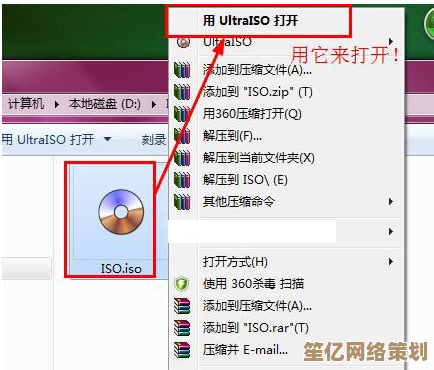
Mac用户:可以用自带的“磁盘工具”(Disk Utility),但我觉得终端敲dd命令更酷(虽然容易敲错命令毁掉整个U盘,别问我怎么知道的)。
个人吐槽:为什么ISO这么反人类?
其实ISO格式诞生于光盘时代,现在早该进化了,为什么微软、Ubuntu不直接提供“一键安装包”?可能为了兼容性吧,但每次看到新手对着ISO发呆,我就觉得科技行业有时候太“自嗨”了,完全不顾用户感受。
顺便提一嘴:现在很多Linux发行版提供了“网络安装镜像”,体积小多了,但需要联网下载——对于我家那种时不时抽风的WiFi,简直是噩梦,所以我还是乖乖用ISO。
别怕,折腾就对了
- 普通文件提取:用7-Zip解压(但小心引导类ISO);
- 安装软件/游戏:用WinCDEmu挂载;
- 装系统:用Rufus写U盘;
- Mac用户:磁盘工具或终端dd命令(谨慎!)。
最后说句大实话:这些工具我都是翻车了好几次才选出来的,科技产品难免有门槛,但每次搞定一个ISO,都有种莫名其妙的成就感——可能人类就是喜欢折腾吧。
希望这篇带点个人碎碎念的指南能帮到你,如果有更好的方法,欢迎交流(或者吐槽我的菜鸡操作)。
本文由帖慧艳于2025-10-02发表在笙亿网络策划,如有疑问,请联系我们。
本文链接:http://waw.haoid.cn/wenda/16679.html